T1商贸宝批发零售版产品安装方法(SQL_SERVER2000 T1)
T1-财贸宝安装说明

T1-财贸宝安装说明一.安装前注意事项1.安装前请确认您的计算机HD(硬盘)剩余空间:至少500M。
并且请确认系统盘(即操作系统所安装的盘符)至少要有200M的空余空间(一些共享组件要装到系统目录),如果需要安装数据库组件,如果数据库组件要安装在这台服务器上的话,对剩余空间有更高的要求,要求如下:数据库的数据文件所在的逻辑驱动器至少要有1GB的空闲空间。
2.在安装T1-财贸宝之前,我们推荐确保操作系统是“干净”的,所谓“干净”是指,计算机在安装过操作系统和更新过必要的补丁后没有安装过任何其它软件。
3.在安装SQL2005时,要选择安装默认实例。
在Sql2005精简版安装程序界面上需要去掉选项,才能选择安装默认实例,不然默认安装的是指定实例。
如下图:4.XP+2005SQL安装程序,要求SQL2005安装时选择排序规则为默认选择,不能修改为“SQL排序规则”,如果选了SQL排序规则进入账套后所有文字信息变成乱码显示。
如下图所示:5.请客户安装SQL选混合模式安装。
6.注意:在数据服务器安装、单机版安装或安装所有产品的情况下,请首先安装MSDE2000RelA或者SQL Server2000 + Sp4;SQL Server Browser服务为启动状态时:SQL Server Browser服务为禁用状态时:tcp/ip服务启用时:tcp/ip服务禁用时:7.安装前,请用系统管理员或具有同等权限的人员登录(用户ID属于Administrators组),进行安装。
8.要进行账套创建、备份和恢复操作登录的服务器要求:应用服务器和数据库服务器必须装在同一台服务器上,应用服务器指向数据源时,请使用本机的机器名或IP地址,或者使用系统预置的IP:127.0.0.1注意:在Win Xp环境中,部分机器使用127.0.0.1无法连接数据库服务器时,请使用机器名称进行连接不进行账套创建、备份和恢复操作登录的应用服务器,不需要与SQL数据库服务器是同一台电脑。
Sql_Server_2000安装及使用说明书

一. SQL Server2000安装图解1. 将Microsoft SQL Server 2000安装光盘放入光驱中,安装程序会自动运行出现版本选择界面,如下图:2.选择“安装 SQL Server 2000 简体中文企业版”3. 在接下来的界面中选择“安装SQL Server 2000组件”选项。
4. 接着选择“安装数据库服务器”,出现如下图所示:5. 单击“下一步”,进行下面的操作;6. 选择“本地计算机”,单击“下一步”进行下面的操作;7. 选择“创建新的SQL Server实例,或安装客户端工具”,单击“下一步”进行下面的操作;8.填写是姓名、公司名,单击“下一步”进行下面的操作;9. 单击“是”,进行下面的操作;10. 选择“服务器和客户端工具”,单击“下一步”进行下面的操作;11. 实例名选择“默认”的复选框,单击“下一步”进行下面的操作;12. 选择“典型”,单击“下一步”进行下面的操作;13. 选择“对每个服务使用同一账户.自启动SQL Server服务”和“使用本地系统账户”,单击“下一步”进行下面的操作;14. 选择“混合模式”在“添加SA登录密码”项设置登录SQL数据库时的sa 密码,这个密码就是配置客服系统数据库时,填写的sa密码,单击“下一步”进行下面的操作;15 单击“下一步”,进行下面的操作;16. 选择“每客户”,并在其后的设备中选择“5”,单击“继续(c)”,开始安装,等待进度结束后单击完成即可。
二. SQL Server 2000 SP4补丁的安装1、运行SP4安装程序,弹出保存安装文件的位置的对话框.2. 这个步骤只是将SP4的安装文件释放到你指定的目录里单击“下一步”,进行下面的操作;3. 等待释放文件结束,单击“完成”即可。
然后到刚才设定的释放目录里,这里就是“C:\SQL2KSP4”,点击Setup.bat文件,开始安装SP4补丁。
4. 单击“下一步”,进行下面的操作;5. 单击“是”,进行下面的操作;6. 单击“下一步”,进行下面的操作;7、选择“SQL Server系统管理员登录信息(SQL Server身份验证)(S)”,在“请输入sa密码”中输入上文安装数据库时提到的您设置的sa的密码,单击“下一步(N)”,进行下面的操作;8. 选择“升级Microsoft Search并应用SQL Server 2000 SP4(必需)(U)”,单击“继续(C)”,进行下面的操作;9. 单击“确定”,进行下面的操作;10. 单击“下一步(N)”,开始安装SP4补丁,待完成安装后显示界面如下11. 单击“确定”,进行下面的操作;12. 单击“完成”,即完成SP4的安装。
T1商贸宝批发零售版操作手册

T1商贸宝批发零售版操作手册T1商贸宝批发零售版操作手册1、软件安装、调试安装系统环境:windows2003、windowsXP、windows7(旗舰版)计算机名不能带特殊符号,必须是英文、数字或者英文+数字组合,三种形式。
安装软件前必须先装数据库。
(安装光盘里有自带的简版数据库) 安装时注意服务器和客户端差别,服务器安装时全选。
客户端只选择安装客户端的选项。
软件默认安装D盘,可以改动,但建议不装C盘,避免计算机重做系统造成数据丢失。
软件安装完毕后重启,开机后关联数据库。
2、创建帐套登陆软件时,服务器和客户端都选择客户端登陆。
在“系统登陆向导”中,服务器端直接登陆,客户端在“请选择您的登陆服务器”一栏中输入服务器的IP地址,然后进行登陆。
登陆后选择相应的帐套,第一次登陆需要创建帐套。
管理员名称“sa”密码为数据库密码。
输入新的帐套名称,数据库名称自动生成。
业务模块看使用情况选择,可以全选。
登陆帐套后,选择需要登陆的操作员(第一次登陆时使用DEMO 操作员登陆,密码为空),输入相应密码登陆软件。
3、基本信息创建帐套后,首先设置基本信息。
登陆软件后,在左上角找到基本信息。
选择需要录入的相应信息如商品、仓库、往来单位、部门、内部职员等一些前期需要录入的基本信息。
录入信息时,带*的是必录项。
大部分信息支持Excel表格形式的导入,但是必须按照规定的Excel模版格式(模版格式在导入中能找到)。
选择路径导入就可以。
同样,信息支持Excel输出,在打印中可以选择。
会员卡信息设置在辅助中心的会员卡管理中。
前期需要设置会员卡类型等相关设置。
可以根据设置的不同会员卡等级来给予他们相应的权限。
4、采购管理在录入进货单时,如果有订单,可以根据订单生成。
没有订单的话,可以直接填写进货单。
根据日常的入库单,会自动生成屏幕下方的一些常用表格。
表格右面可以设置常用表。
带*的是必填项,输入框右面有类似省略号的信息需要点击选择。
商贸宝快速安装指南

T1商贸宝快速安装指南目录T1商贸宝快速安装指南 (1)一、安装前准备 (2)1.硬件准备 (2)2.软件准备 (2)二、加密锁注册 (3)三、数据库安装 (8)四、软件安装 (8)五、常见问题处理 (13)一、安装前准备(11.5为标准)二、加密锁注册1.将USB加密锁插入计算机USB插槽中;2.打开浏览器,输入网址;3.请先确认下图中红色标记的地方显示“完成”,之后再进行操作;4.如果出现下图中的提示,请继续按照下面的操作进行设置:a)首先请选择浏览器的internet选项功能,如下图红色标记;b)之后选择“安全”页签,然后选中“受信任的站点”,然后点“站点”按钮,见图红色标记;c)之后在下面的页面中,“将该站点添加到区域中”的提示下面的输入框中输入,之后点“添加”按钮。
在点“添加”按钮前,请先确认Https 验证被取消。
见下图红色标记;d)以上操作完成后,再刷新该页面,或者重新打开IE输入注册地址刷新,会出现下面的界面,证明设置成功。
可以点“是(Y)”按钮继续安装所需要的ActiveX控件。
5.点击网页左侧“加密锁产品注册按钮”;6.“用户信息注册产品授权”按钮,系统根据加密锁号查找用户信息,如果用户信息已存在,则自动带入系统;否则请录入用户信息(可同时查看产品授权信息);7.确认用户信息、产品信息正确后,点击“提交注册”按钮,系统根据加密锁号查到唯一授权信息,并将其写入加密锁中,并提示“产品注册成功”。
三、 数据库安装打开“MSDE2000RelA ”文件夹,双击“setup.exe ”,即进行数据库安装。
如下图:安装完毕后重启计算机,在右下角出现如下图标,图标为绿色表示数据库已正常运行。
四、 软件安装1. 点击需要安装的软件“用友T1-商贸宝批发零售版”,运行安装程序“setup.exe ”,出现欢迎界面,如下图:2. 点击“下一步”,出现如下界面:3.选择“是”,出现如下界面:4.输入“用户名”和“公司名称”后点击“下一步,出现如下界面:5.选择安装目录,更改目录请点击“浏览”,然后点击“下一步”,出现如下界面:(注:软件尽量不要按照在C盘,以免系统出故障时数据丢失。
商贸宝-批发零售版基本操作指南
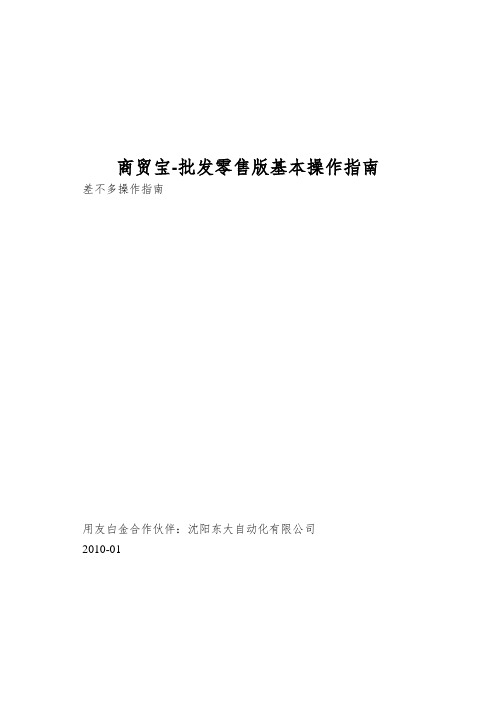
商贸宝-批发零售版基本操作指南差不多操作指南用友白金合作伙伴:沈阳东大自动化有限公司2010-01名目1 账套操作51.1账套登陆51.2账套创建61.3账套备份61.4账套复原61.5账套删除62 基础信息72.1商品单位72.2商品信息72.3拆装模版82.4仓库信息82.5地区信息82.6往来信息82.7会员卡治理8 2.8部门信息82.9职员信息82.10现金银行9 2.11其他收入92.12费用类型9 2.13固定资产9 2.14会计科目92.15附加讲明93 系统治理93.1用户权限93.1.1用户组权限 9 3.1.2用户治理10 3.2用户密码10 3.3系统配置103.3.1企业信息103.3.2成本算法103.3.3录帐配置103.3.4其他配置103.3.5小数配置103.3.6模糊查询113.3.7单据自动储存11 3.4价格配置114.期初建帐114.1期初数据114.1.1期初库存商品11 4.1.2期初现金银行11 4.1.3期初应收应对11 4.2正式开帐124.3系统重建125 要紧业务处理举例12 5.1进货入库125.2销售出库135.3收款单135.4付款单145.5现金费用145.6一样费用145.7其他收入145.8内部转款146.其他功能156.1业务草稿156.2经营历程157常用报表157.1库存存货情形157.1.1库存状况表 157.1.2仓库进销存变动表 15 7.2现金\银行存款查询15 7.3往来款项查询15 7.3.1单位应收应对查询 15 7.3.2往来对账157.4商品进\销\存分析15 7.4.1商品经营分析15 7.4.1客户商品销售统计 16 7.5企业经营情形查询16商贸宝-批发零售版-差不多操作指南1 账套操作1.1账套登陆1)点击桌面上的“商贸宝-客户端”图标。
2)点击【下一步】,选择登陆的服务器。
3)点击【下一步】,选择相应的帐套。
2-1 Sql Server2000安装方法
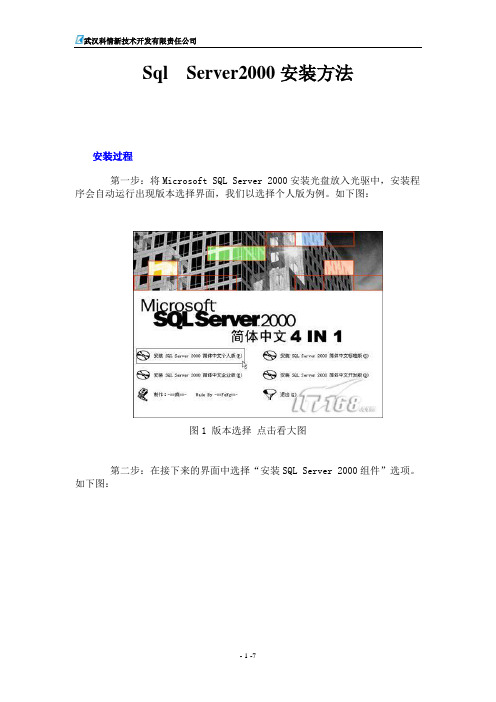
Sql Server2000安装方法安装过程第一步:将Microsoft SQL Server 2000安装光盘放入光驱中,安装程序会自动运行出现版本选择界面,我们以选择个人版为例。
如下图:图1 版本选择点击看大图第二步:在接下来的界面中选择“安装SQL Server 2000组件”选项。
如下图:图2 选择安装组件点击看大图第三步:接着选择“选择安装数据库服务器”。
如下图:图3 选择安装数据库服务器点击看大图第四步:稍后才开始出现安装向导,点击“下一步”后出现“计算机名”窗口。
“本地计算机”是默认选项,其名称就显示在上面,我们按其默认点“下一步”。
如下图:图4 确定计算机名点击看大图第五步:接下来,在“安装选择”对话窗口中,同样按其默认项“创建新的SQL Server实例,或安装客户端工具”点下一步。
图5 安装选择点击看大图第六步:接下来的窗口是用户名、公司名的自取,在经过软件许可协议一步后,到达“安装定义”对话窗口(如下图)。
同样地,按其默认“服务器和客户端工具”选择到下一步。
图6 安装定义点击看大图第七步:在“实例名”窗口中,系统一般提供了默认的复选框,我们既可以安装默认方式的实例,也可以自定义,常规情况下选择“默认”。
图7 实例名点击看大图第八步:在安装类型对话窗口中,可以设定多个选项。
比如安装组件的多少,以及安装的路径等,请根据实际需要选择。
图8 安装类型点击看大图第九步:在“服务帐户”对话窗口中,一般接受默认的选项。
然后输入你的域的密码即可。
图9 服务帐户点击看大图【小提示】:如果选择指定服务器所用的帐号就需要指定一个用户、口令和域名。
第十步:在“身份验证模式”窗口里,如果你的操作系统是windowsNT以上,选择“Windows身份验证模式”即可,如果操作系统是windows9X,就建议选择“混合模式”。
并且为此设定访问密码。
图10 身份验证模式点击看大图第十一步:一切设定OK后,安装程序开始向硬盘复制必要的文件,开始正式安装。
T1-财贸宝安装说明剖析

T1-财贸宝安装说明一.安装前注意事项1.安装前请确认您的计算机HD(硬盘)剩余空间:至少500M。
并且请确认系统盘(即操作系统所安装的盘符)至少要有200M的空余空间(一些共享组件要装到系统目录),如果需要安装数据库组件,如果数据库组件要安装在这台服务器上的话,对剩余空间有更高的要求,要求如下:数据库的数据文件所在的逻辑驱动器至少要有1GB的空闲空间。
2.在安装T1-财贸宝之前,我们推荐确保操作系统是“干净”的,所谓“干净”是指,计算机在安装过操作系统和更新过必要的补丁后没有安装过任何其它软件。
3.在安装SQL2005时,要选择安装默认实例。
在Sql2005精简版安装程序界面上需要去掉选项,才能选择安装默认实例,不然默认安装的是指定实例。
如下图:4.XP+2005SQL安装程序,要求SQL2005安装时选择排序规则为默认选择,不能修改为“SQL排序规则”,如果选了SQL排序规则进入账套后所有文字信息变成乱码显示。
如下图所示:5.请客户安装SQL选混合模式安装。
6.注意:在数据服务器安装、单机版安装或安装所有产品的情况下,请首先安装MSDE2000RelA或者SQL Server2000 + Sp4;SQL Server Browser服务为启动状态时:SQL Server Browser服务为禁用状态时:tcp/ip服务启用时:tcp/ip服务禁用时:7.安装前,请用系统管理员或具有同等权限的人员登录(用户ID属于Administrators组),进行安装。
8.要进行账套创建、备份和恢复操作登录的服务器要求:应用服务器和数据库服务器必须装在同一台服务器上,应用服务器指向数据源时,请使用本机的机器名或IP地址,或者使用系统预置的IP:127.0.0.1注意:在Win Xp环境中,部分机器使用127.0.0.1无法连接数据库服务器时,请使用机器名称进行连接不进行账套创建、备份和恢复操作登录的应用服务器,不需要与SQL数据库服务器是同一台电脑。
用友T1-商宝贸批发零售版教程

功能全面
涵盖采购、销售、库存、财务等各个环节, 满足企业日常经营所需。
Байду номын сангаас
高效稳定
系统运行稳定,数据处理速度快,确保业务 连续性。
安全性高
采用多重加密和安全措施,确保数据安全和 交易可靠性。
02
CATALOGUE
系统安装与配置
安装步骤
下载安装包
从用友官网下载T1-商宝贸批发零售版的安装包。
安装环境准备
客户管理
客户信息管理
建立客户信息档案,记录客户的基本信息、交易记 录等,方便用户对客户进行管理。
客户关怀
提供客户关怀功能,如生日提醒、节日祝福等,增 强客户忠诚度。
客户分析
对客户数据进行分析,发现客户需求和消费习惯, 制定更有针对性的营销策略。
供应商管理
供应商信息管理
建立供应商信息档案,记录供应商的 基本信息、供货记录等,方便用户对
集成方式
系统集成可以采用API接口、中间件、数据库链接等方式,具体方式应根据实际需求和 系统架构来选择。
集成步骤
系统集成一般包括需求分析、方案设计、开发实施、测试验收等步骤,确保系统集成顺 利进行。
定制开发
定制开发概述
用友T1-商宝贸批发零售版系 统定制开发是根据企业实际 需求,对该系统进行功能扩 展、界面优化等方面的开发 工作。
供应商进行管理。
采购管理
提供采购订单录入、查询、修改等功 能,方便用户对采购数据进行管理。
供应商评价
对供应商进行评价和考核,确保供应 商质量和服务水平符合企业要求。
05
CATALOGUE
高级教程
系统集成
集成概述
用友T1-商宝贸批发零售版系统集成是指将该系统与其他软件或硬件进行连接,实现数 据共享和业务流程自动化。
畅捷通商贸宝批发零售版操作步骤
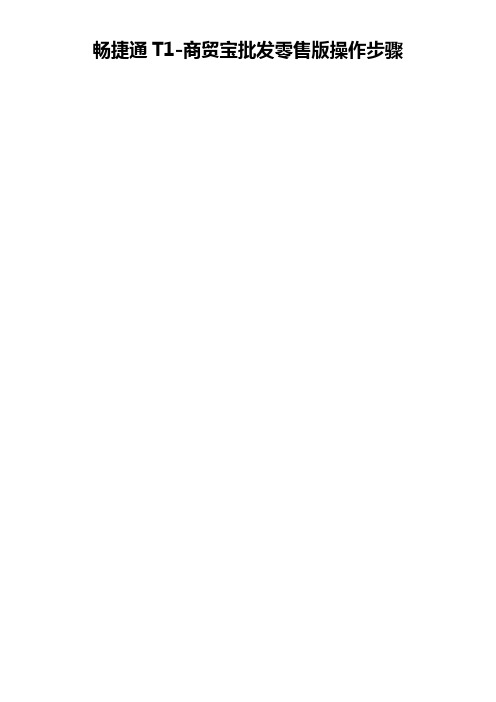
畅捷通T1-商贸宝批发零售版操作步骤一、登陆向导1.1. 建立账套北京玖达门业有限公司是一家批发兼零售各类门窗的公司,其主营业务是实木门,装饰墙纸和铝合金门窗。
账务核算要求:(1)对客户、供应商、存货分类管理;(2)成本算法:根据商品设置;(3)录入单据超过信用额度过账显示提示信息;销售出库单有超期应收显示提示信息账套建立(1)打开桌面快捷方式商贸宝服装鞋帽版客户端登入软件,输入服务器IP,端口是211,点击下一步(2)点击“创建新账套”(3)输入数据库密码,点击下一步,输入帐套名称和企业名称,选择业务模块,(4)点“确定”,稍等一会,会提示您建账成功(5)点“确定”,(6)点“下一步”,输入用户名和密码(用户名默认是demo,密码为空)(7)点“登陆”,可以参照初始化建账向导录入期初信息或是关闭均可(8)点“确定”,退出开账向导二、基础档案设置用demo登陆软件,操作方法如上。
2.1.部门档案及职员档案设置表1部门档案(1)“基本信息”—“部门”—“同级添加”( 2 )选中销售部,点击向下分类,分别添加销售总部,门市一部和门市二部表2职员档案(1)“基本信息”—“内部职员”—“同级添加”2.2.客户分类、供应商分类、客户档案与供应商档案设置表3往来单位分类(1)“基本信息”—“往来单位”—“同级添加”表4往来单位档案(1)“基本信息”—“往来单位”—“向下分类”2.3.计量单位、存货分类和存货档案设置表5 计量单位档案(1)“基础信息”—“商品辅助信息”—“商品单位”—“同级添加”表6 存货分类档案(1)“基础信息”—“商品信息”—“同级添加”(2)选择木门,点击向下分类,添加雕花木门表7存货档案(1)“基础信息”—“商品信息”—“选择雕花木门”—“向下分类”(2)“维护中心”—“系统配置”—“业务设置”勾选启用双重计量备注:因为墙纸的单位米和卷之间,销售不是固定换算,所以我们需要浮动换算,需要先启用双重计量( 4 )“辅助中心”—“库存报警”—“库存报警设置”备注:设置库存报警的时候可以不用选择库房2.4.仓库档案表8 仓库档案(1)“基础信息”—“仓库信息”—“同级添加”三、业务期初设置3.1.往来期初期初应收北京沁达门业有限公司150000元。
T1商贸宝产品安装方法简述

互联网,如下载不了或其他版本请去搜索其他资“服务器和客户端工具”,单击“下一步(N)”.
数据库安装
• 数据库安装过程
• 10.选择“默认”,单击“下一步(N)”.
数据库安装
• 数据库安装过程
• 11.选择“典型”,单击“下一步(N)”,
数据库安装
• 数据库安装过程
• 12.选择“对每个服务使用同一账户,自动启动SQL Server服务 (E)”,在“服务设置”中选择“使用本地系统账户(L)”, 单击“下一步(N)”,显示界面如下:
• 2.此时显示如下界面,选择“安装数据库服务器”进入到下一 步骤。
安装数据库
• 数据库安装过程
• 3.此时开始配置安装SQL Server 2000企业版:点击下一步.
数据库安装
• 数据库安装过程
• 4. 选择“本地计算机”,单击“下一步(N)”.
数据库安装
• 数据库安装过程
• 5.选择“创建新的SQL Server实例,或安装‘客户端工具’”, 单击“下一步(N)”.
数据库安装
• 数据库安装过程
• 6.输入姓名和公司,可采用默认的,单击“下一步(N)”.
• 数据库安装过程
• 7.单击“是(Y)”.
数据库安装
数据库安装
• 数据库安装过程
• 8.个人版需要输入CD-KEY一般安装包里会有一个CD-KEY的文本 文档,照着录入后点击下一步.
数据库安装
• 数据库安装过程
数据库安装
• 数据库安装过程
• 27.系统安装SP4过程可能有几分钟,安装完毕后如下图所示.点 击确定按钮即可.
SqlServer2000的安装步骤(图片)
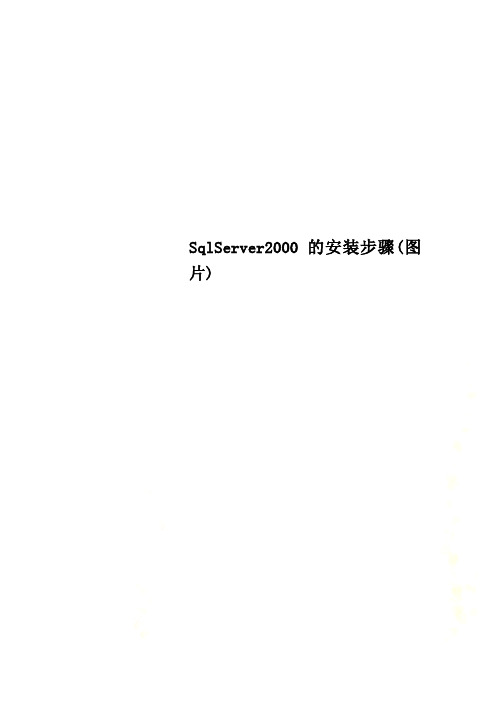
SqlServer2000的安装步骤(图片)
SQL SERVER 2000 安装
安装软件:
1.SQL_PERSONAL.rar:安装软件
2.Microsoft SQL Server 2000 SP4 :补丁包
安装SQL Server 2000软件:
第一步:解压压缩文件SQL_PERSONAL.rar 到当前目录:
第二步:运行解压文件夹中的AUTORUN.EXE 文件
第三步:点击“安装SQL Server 2000 组件”
第四步:点击“安装数据库服务器”
第。
步:(省略,看图安装)
安装SP4补丁第一步:解压压缩文件
第二步:运行SQL2000-KB884525-SP4-x86-CHS.EXE
第三步:讲文件解压到D:\SQL2KSP4目录
第三步:解压成功后,继续点击D:\SQL2KSP4目录中的setup.bat进行安装。
注意:很多人都任务以后的步骤已经把SP4安装到了系统中,其实那只是进行了解压缩,你还必须到解压文件夹中继续进行安装。
不然的话,SP4就没有安装。
第…步:按图进行安装(省略)
安装完毕。
SQL_Server_2000安装说明(图解)

SQL Server 2000个人版安装教程1、在安装文件夹中,双击安装程序“autorun.exe”,出现以下提示框。
请选择“安装SQL Server 2000 组件”。
2、出现下一个页面后,选择“安装数据库服务器”。
3、选择“下一步”选择“本地计算机”进行安装。
4、在“安装选择”窗口,选择“创建新的SQL Server实例,...”。
对于初次安装的用户,应选用这一安装模式,不需要使用高级选项进行安装。
5、在“用户信息”窗口,输入用户信息(一般采用系统默认设置),并接受软件许可证协议。
6、在“安装定义窗口”,选择“服务器和客户端工具”选项进行安装。
我们需要将服务器和客户端同时安装,这样在同一台机器上,我们可以完成相关的所有操作,对于我们学习SQL Server很有用处。
7、在“实例名”窗口,选择“默认”的实例名称。
这时本SQL Server的名称将和Windows 2000服务器的名称相同。
8、在“安装类型”窗口,选择“典型”安装选项,并指定目的文件夹。
程序和数据文件的默认安装位置都是 C:\Program Files\Microsoft SQL Server\。
可以根据磁盘剩余空间选择安装目录。
9、在“服务账号”窗口,请选择“对每个服务使用统一账户...”的选项。
在“服务设置”处,选择“使用本地系统账户”。
10、在“身份验证模式”窗口,请选择“混合模式...”选项,并设置管理员sa账号的密码。
如果您的目的只是为了学习的话,最好将密码设置为空,以方便登录。
11、然后就是约10分钟左右的安装时间,安装完毕后,出现该界面,并新增了以下的菜单。
12、以上步骤安装完成后,建议打上SQL2000SP4补丁。
SQL2000SP4补丁的安装方法类似。
(完整版)用友T1商贸宝使用指南

用友T1-商贸宝批发零售版快速实施手册第一步核算帐套的建立和进入一、双击“用友T1-商贸宝批发零售版客户端”图标二、欢迎使用系统登录向导→下一步→连接中间层服务器→下一步→选择帐套→创建帐套→在帐套名称处录入公司的帐套名(可以为中文和字母)→选择演示帐套或者空帐套(学习使用时建议选择演示帐套,正式使用选择空帐套)→帐套建立成功三、选择帐套→光标移至已建立的帐套名称→下一步→选择登录用户→用户编号demo,身份验证密码为空→下一步→选择日期→欢迎使用本系统→完成使用小窍门:1、如果您觉得进入帐套的步骤太繁琐,可以在“欢迎使用本系统”界面勾选“我希望今后在登录时不使用向导”,便可直接进入“系统登录”界面;2、如果您对原来的帐套名称不满意,可以先把原来的帐套数据备份起来,在进入“选择帐套”界面点击删除后,重新建立一个您认为满意的帐套名称,然后以“demo”操作员的身份进入,进入主界面,维护中心→数据恢复→选中原来的帐套备份数据→确定→帐套恢复成功,请重新登录帐套→确定。
第二步基本信息录入一、计量单位信息:基本信息→商品辅助信息→商品单位→添加→输入计量单位的编码和名称,其他可以为空→保存二、商品信息:基本信息→商品信息→添加→光标移动到一级分类处→分类→输入商品编码、商品名称等信息使用小窍门:1、首先要根据您公司所经营商品的种类进行第一级分类,合理分配编码;其次根据公司管理的需要再逐级分类;系统允许五级分类,最后一级为具体的商品名称、将在画面的右边表格内显示;2、想要在同一级增加分类或商品信息,操作方法是:将光标移动到上一级分类处,点击“添加”,然后输入商品编码、商品名称等信息。
商品信息是商贸宝管理系统中最重要的信息之一,为了让用户或初学者准确理解商品卡片中各栏目的含义,特对商品卡片各栏目一一加以说明:1、编码:商品的编码,货号。
为自编号,不得为空。
2、名称:商品名称不得为空。
3、助记码:系统自动读取,不必手工录入4、条码:本系统支持扫描枪输入,你只需在基本信息中录入该商品的条码信息,录单时再点击“条码扫描”按钮,在条码输入栏使用扫描枪扫入条码,即可带出该商品关联信息。
最新商贸宝快速安装指南
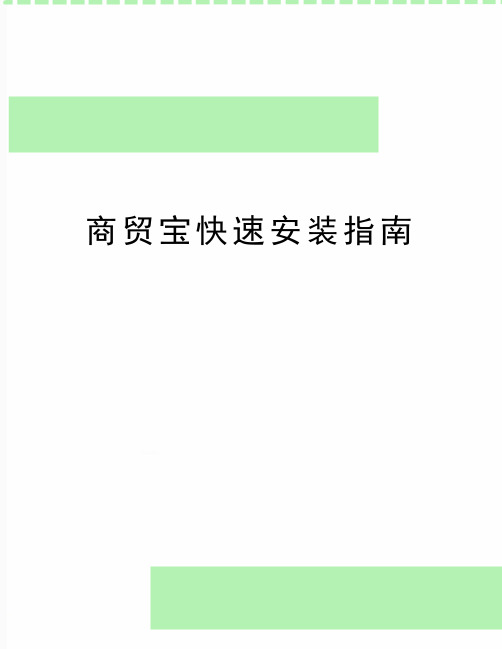
商贸宝快速安装指南T1商贸宝快速安装指南目录T1商贸宝快速安装指南 (2)一、安装前准备 (3)1.硬件准备 (3)2.软件准备 (3)二、加密锁注册 (4)三、数据库安装 (9)四、软件安装 (9)五、常见问题处理 (14)一、安装前准备(11.5为标准)二、加密锁注册1.将USB加密锁插入计算机USB插槽中;2.打开浏览器,输入网址/;3.请先确认下图中红色标记的地方显示“完成”,之后再进行操作;4.如果出现下图中的提示,请继续按照下面的操作进行设置:a)首先请选择浏览器的internet选项功能,如下图红色标记;b)之后选择“安全”页签,然后选中“受信任的站点”,然后点“站点”按钮,见图红色标记;c)之后在下面的页面中,“将该站点添加到区域中”的提示下面的输入框中输入/,之后点“添加”按钮。
在点“添加”按钮前,请先确认Https 验证被取消。
见下图红色标记;d)以上操作完成后,再刷新该页面,或者重新打开IE输入注册地址刷新,会出现下面的界面,证明设置成功。
可以点“是(Y)”按钮继续安装所需要的ActiveX控件。
5.点击网页左侧“加密锁产品注册按钮”;6.“用户信息注册产品授权”按钮,系统根据加密锁号查找用户信息,如果用户信息已存在,则自动带入系统;否则请录入用户信息(可同时查看产品授权信息);7.确认用户信息、产品信息正确后,点击“提交注册”按钮,系统根据加密锁号查到唯一授权信息,并将其写入加密锁中,并提示“产品注册成功”。
三、 数据库安装打开“MSDE2000RelA ”文件夹,双击“setup.exe ”,即进行数据库安装。
如下图:安装完毕后重启计算机,在右下角出现如下图标,图标为绿色表示数据库已正常运行。
四、 软件安装1. 点击需要安装的软件“用友T1-商贸宝批发零售版”,运行安装程序“setup.exe ”,出现欢迎界面,如下图:2.点击“下一步”,出现如下界面:3.选择“是”,出现如下界面:4.输入“用户名”和“公司名称”后点击“下一步,出现如下界面:5.选择安装目录,更改目录请点击“浏览”,然后点击“下一步”,出现如下界面:(注:软件尽量不要按照在C盘,以免系统出故障时数据丢失。
畅捷通商贸宝批发零售版操作步骤
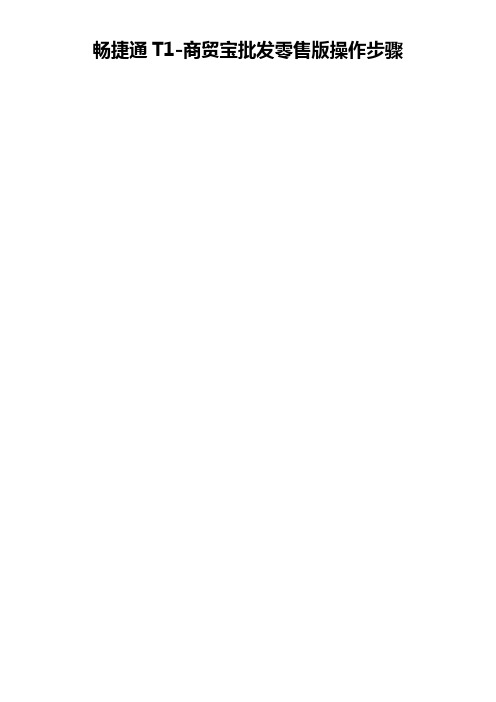
畅捷通T1-商贸宝批发零售版操作步骤一、登陆向导1.1. 建立账套北京玖达门业有限公司是一家批发兼零售各类门窗的公司,其主营业务是实木门,装饰墙纸和铝合金门窗。
账务核算要求:(1)对客户、供应商、存货分类管理;(2)成本算法:根据商品设置;(3)录入单据超过信用额度过账显示提示信息;销售出库单有超期应收显示提示信息账套建立(1)打开桌面快捷方式商贸宝服装鞋帽版客户端登入软件,输入服务器IP,端口是211,点击下一步(2)点击“创建新账套”(3)输入数据库密码,点击下一步,输入帐套名称和企业名称,选择业务模块,(4)点“确定”,稍等一会,会提示您建账成功(5)点“确定”,(6)点“下一步”,输入用户名和密码(用户名默认是demo,密码为空)(7)点“登陆”,可以参照初始化建账向导录入期初信息或是关闭均可(8)点“确定”,退出开账向导二、基础档案设置用demo登陆软件,操作方法如上。
2.1.部门档案及职员档案设置表1部门档案(1)“基本信息”—“部门”—“同级添加”( 2 )选中销售部,点击向下分类,分别添加销售总部,门市一部和门市二部表2职员档案(1)“基本信息”—“内部职员”—“同级添加”2.2.客户分类、供应商分类、客户档案与供应商档案设置表3往来单位分类(1)“基本信息”—“往来单位”—“同级添加”表4往来单位档案(1)“基本信息”—“往来单位”—“向下分类”2.3.计量单位、存货分类和存货档案设置表5 计量单位档案(1)“基础信息”—“商品辅助信息”—“商品单位”—“同级添加”表6 存货分类档案(1)“基础信息”—“商品信息”—“同级添加”(2)选择木门,点击向下分类,添加雕花木门表7存货档案(1)“基础信息”—“商品信息”—“选择雕花木门”—“向下分类”(2)“维护中心”—“系统配置”—“业务设置”勾选启用双重计量备注:因为墙纸的单位米和卷之间,销售不是固定换算,所以我们需要浮动换算,需要先启用双重计量( 4 )“辅助中心”—“库存报警”—“库存报警设置”备注:设置库存报警的时候可以不用选择库房2.4.仓库档案表8 仓库档案(1)“基础信息”—“仓库信息”—“同级添加”三、业务期初设置3.1.往来期初期初应收北京沁达门业有限公司150000元。
SQL_Server_2000安装图解

安装SQL Server 20001.安装Microsoft的数据库服务软件SQL Server 2000:运行服务器目录SQL2000下的可执行文件autorun.exe,进行SQL Server 2000的安装。
安装主界面如图1-1所示。
图1-1选择安装SQL Server 2000组件,出现组件安装界面,如图1-2所示。
图1-2选择安装数据库服务器,进入SQL Server 2000的安装向导,如图1-3所示。
图1-3点击“下一步”,到计算机名称对话框,如图1-4所示。
图1-4“本地计算机”是默认选项,本地计算机的名称就显示在上面,点击“下一步”,出现安装选择对话框,如图1-5所示。
图1-5选择“创建新的SQL Server实例,或安装客户端工具”,点击“下一步”,出现用户信息对话框,如图1-6所示。
图1-6输入姓名和公司名称后,点击“下一步”,出现软件许可协议,如图1-7所示。
图1-7点“是”按钮,出现安装定义对话框,如图1-8所示。
图1-8选择“服务器和客户端工具”,点击下一步,出现实例名对话框,如图1-9所示。
图1-9系统提供了“默认”复选框,点击下一步,出现安装类型选择框,如图1-10所示。
图1-10选择典型,点击“下一步”,出现服务帐户对话框,如图1-11所示。
图1-11接受系统的缺省值,点击“下一步”,出现身份验证模式窗口,如图1-12所示。
图1-12接受系统的缺省值,点击“下一步”,出现开始拷贝文件窗口,如图1-13所示。
图1-13点击“下一步”,开始将文件拷贝到选择的目录中,如图1-14所示。
图1-14文件拷贝完成后,出现安装结束界面,如图1-15所示。
图1-15点击“完成”按钮,完成SQL Server 2000的安装。
2. 附加联网数据库:打开企业管理器,如上图。
打开附加数据库,如上图。
打开要附加的PeaqeNet_Data.MDF数据库路径,之后点击确定。
按照以上步骤,把日志数据库也附加到数据库里面去。
T1-商贸宝批发零售版安装说明

T1-商贸宝批发零售版安装说明T1-商贸宝批发零售版安装说明一.安装前注意事项1.安装前请确认您的计算机HD(硬盘)剩余空间:至少500M。
并且请确认系统盘(即操作系统所安装的盘符)至少要有200M的空余空间(一些共享组件要装到系统目录),如果需要安装数据库组件,如果数据库组件要安装在这台服务器上的话,对剩余空间有更高的要求,要求如下:数据库的数据文件所在的逻辑驱动器至少要有1GB的空闲空间。
2.在安装T1-商贸宝之前,我们推荐确保操作系统是“干净”的,所谓“干净”是指,计算机在安装过操作系统和更新过必要的补丁后没有安装过任何其它软件。
3.在安装SQL2005的系统上,需要安装Microsoft SQL Server 2005 向后兼容组件,这样门店才能正常传输数据。
4.在安装SQL2005时,要选择安装默认实例。
在Sql2005精简版安装程序界面上需要去掉选项,才能选择安装默认实例,不然默认安装的是指定实例。
如下图:5.XP+2005SQL安装程序,要求SQL2005安装时选择排序规则为默认选择,不能修改为“SQL排序规则”,如果选了SQL排序规则进入账套后所有文字信息变成乱码显示。
如下图所示:6.请客户安装SQL选混合模式安装。
7.注意:在数据服务器安装、单机版安装或安装所有产品的情况下,请首先安装MSDE2000RelA或者SQL Server2000 + Sp4;在VISTA下请首先安装SQL Server2005。
注意:1、SQL Server2005中,如果有两个实例,或安装新的实例,安装后请确认SQL ServerBrowser服务为启动状态。
2、安装完SQL Server2005后,请确认tcp/ip未被禁用。
SQL Server Browser服务为启动状态时:SQL Server Browser服务为禁用状态时:tcp/ip服务启用时:tcp/ip服务禁用时:8.安装前,请用系统管理员或具有同等权限的人员登录(用户ID 属于Administrators组),进行安装。
- 1、下载文档前请自行甄别文档内容的完整性,平台不提供额外的编辑、内容补充、找答案等附加服务。
- 2、"仅部分预览"的文档,不可在线预览部分如存在完整性等问题,可反馈申请退款(可完整预览的文档不适用该条件!)。
- 3、如文档侵犯您的权益,请联系客服反馈,我们会尽快为您处理(人工客服工作时间:9:00-18:30)。
数据库安装
数据库安装过程
21.单击“下一步(N)”
数据库安装
数据库安装过程
22.选择“我用来登录到自已计算机上的WINDOWS账户信息 (WINDOWS身份验证)”,单击“下一步(N)”.
数据库安装
数据库安装过程
23.选择忽略安全威胁警告,保留密码为空.点击确定.
数据库安装
数据库安装过程
24.选择“升级Microsoft Search并应用SQL Server 2000 SP4(必 需)(U)”,单击“继续(C)”.
数据库安装
数据库安装过程
4. 选择“本地计算机”,单击“下一步(N)”.
数据库安装
数据库安装过程
5.选择“创建新的SQL Server实例,或安装‘客户端工具’”, 单击“下一步(N)”.
数据库安装
数据库安装过程
6.输入姓名和公司,可采用默认的,单击“下一步(N)”.
数据库安装
数据库安装过程
重启电脑
安装软件过程(重启电脑)
10.安装完成后会提示“重新启动计算机”可以选择立即重新启动 计算机,也可选择“稍后再重新启动计算机”。建议完成安装后重 新启动计算机;如果安装完成后没有重新启动计算机,则连续进行 创建账套、删除账套的操作时可能会无法正常登陆新建帐套。
服务器配置
服务器配置过程
重启电脑后,需要对服务进行相应的配置才能正常进入软件 操作。
安装数据库
数据库安装过程
1、装下载完的文件解压后双击autorun.exe(有些是setup.exe)就会出 现如下界面.点击安装SQL SERVER2000组件.
安装数据库
数据库安装过程
2.此时显示如下界面,选择“安装数据库服务器”进入到下一 步骤。
安装数据库
数据库安装过程
3.此时开始配置安装SQL Server 2000企业版:点击下一步.
T1商贸宝产品安装方法(SQL2000+T1)
姓名:刘礽 2010年 6月
安装整体流程
安装数据库 安装软件
重启电脑
服务器配置
安装数据库
准备资料
商贸宝安装光盘一般只有一个,安装商贸宝产品一定要先安装 数据库目前通用的数据库有MSDE,SQL2000,SQL2005,推荐客户 使用光盘中自带的MSDE数据库(T1的光盘中都没有SQL2000 的安装程序).
1、点击运行桌面的“用友T1-商贸宝批发零售版服务器”,或者开 始菜单->程序->用友T1系列管理软件->用友T1-商贸宝批发零售版->用 友T1-商贸宝批发零售版服务器,用友T1-商贸宝批发零售版服务器运 行后会在计算机操作系统的右下角任务栏上出现图标 。
服务器配置
服务器配置过程
2、在用友T1-商贸宝批发零售版服务器图标上双击或者点击鼠
数据库安装
数据库安装过程
25.单击“确定”.
数据库安装
数据库安装过程
26.单击“下一步(N)”,开始安装SP4补丁.
数据库安装
数据库安装过程
27.系统安装SP4过程可能有几分钟,安装完毕后如下图所示.点 击确定按钮即可.
数据库安装
数据库安装过程
28. 单击“完成”,即完成SP4的安装
安装光盘内容
.Net Framework2.0安装 用友T3-财务通普及版安装程序 UU安装程序
目录
目录 目录 目录
环境检测
用友数据集成组件 AutoRun.exe autorun.inf 用友T1-商贸宝安装说明.doc
用友T3-财务通普及版环境检测程 序
用友数据集成组件程序 光盘自动运行程序 自动运行程序配置文件 安装说明
7.单击“是(Y)”.
数据库安装
数据库安装过程
8.个人版需要输入CD-KEY一般安装包里会有一个CD-KEY的文本 文档,照着录入后点击下一步.
数据库安装
数据库安装过程
9.选择“服务器和客户端工具”,单击“下一步(N)”.
数据库安装
数据库安装过程
10.选择“默认”,单击“下一步(N)”.
数据库安装
安装软件
安装软件过程
3、接受软件许可协议,选择“是”。
安装软件
安装软件过程
4、在客户信息界面输入“用户名”和“公司名称”后点 “下一步”。
安装软件
安装软件过程
5.选择软件的安装目录,如果要安装在其他的文件夹请 点击“浏览”按钮。
安装软件
安装软件过程
6.在安装类型界面中选择所要的安装类型(标准客户端, 门店客户端,服务器,系统工具、UU通)
用友T1-商贸宝批发零售版安装盘包含以下内容:
详细内容 备注 目录 目录
安装内容
用友T1-商贸宝批发零售版安 装程序 用友T1-商贸宝普及版安装程 序 用友T1-商贸宝批发零售版安装程 序 用友T1-商贸宝普及版安装程序
MSDE2000
dotnetfx 用友T3-财务通普及版 UU通
MSDE2000安装程序载: /download/sql2000pro.rar (此为个人版下载地址来自 互联网,如下载不了或其他版本请去搜索其LServer2000SP4补丁.rar
选择好安装组件后,点击下一步进行安装,创建开始菜单中的快捷方式:
安装软件
安装软件过程
7.开始产品文件的安装过程
安装软件
安装软件过程
8.在Win2000环境中安装商贸宝批发零售版时,在即将完成安 装时会弹出如下窗体,请选择“是”,如选择“否”会导致无 法读取加密卡信息。
安装软件
安装软件过。
程序文件
目录 程序文件 配置文件 说明文件
安装软件
安装软件过程
1、请用系统管理员或具有同等权限的人员登录(用户ID 属于Administrators组,在域模式中属于Domain Admins 组中)。
安装软件
安装软件过程
2、运行安装光盘的用友T1-商贸宝批发零售版安装程序 Setup.exe,出现欢迎界面,选择“下一步”。
标右键,选择恢复显示菜单,出现如下界面:
服务器配置
服务器配置过程
3、选择“数据库连接”;
服务器配置
服务器配置过程
4、在数据库服务器名称栏录入数据库服务器名称或者IP地址,在用
户密码验证栏录入SQL的sa密码,点击测试。
5、确定后,再点击“保存设置”按钮,然后选择退出,设置完毕。
数据库安装过程
11.选择“典型”,单击“下一步(N)”,
数据库安装
数据库安装过程
12.选择“对每个服务使用同一账户,自动启动SQL Server服务 (E)”,在“服务设置”中选择“使用本地系统账户(L)”, 单击“下一步(N)”,显示界面如下:
数据库安装
数据库安装过程
13.选择“混合模式Windows身份验证和SQL Server身份验证 (M)”, 勾选空密码.(需要注意)
数据库安装
数据库安装过程
18.等待释放文件结束,单击“完成”即可。然后到刚才设定的 释放目录里,这里就是“C:\SQL2KSP4”,点击Setup.bat文件, 开始安装SP4补丁。
数据库安装
数据库安装过程
19.进入SP4补丁安装界面,点击下一步.
数据库安装
数据库安装过程
20.单击“是(Y)”.
数据ቤተ መጻሕፍቲ ባይዱ安装
数据库安装过程
14.单击“下一步(N)”
数据库安装
数据库安装过程
15.等待系统自动配置SQL服务…
数据库安装
数据库安装过程
16.完成数据库SQL2000个人版的安装
数据库安装
数据库安装过程
17.下面我们开始安装SQL2000SP4的补丁将下载好的文件解压后, 运行SP4安装程序,弹出保存安装文件的位置的对话框.需要注 意的是这个步骤只是将SP4的安装文件释放到你指定的目录里。 选择一个磁盘空间比较充裕的目录。这里用默认的路径,点击 “下一步”。 注意安装完SQL 2000后直接安装补丁时需要重新 启动电脑,否则会有挂起的错误提示.
